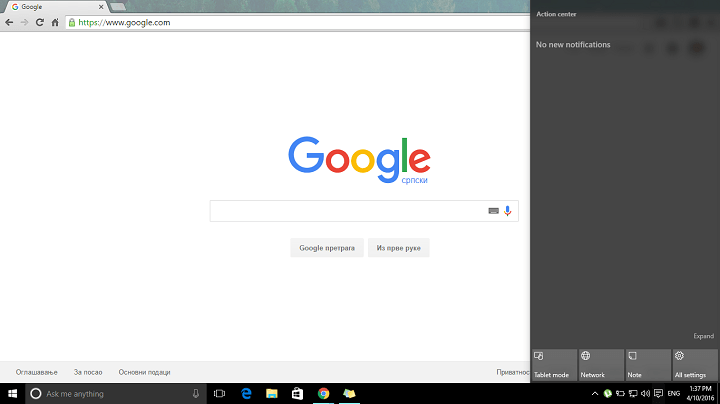För att åtgärda detta fel, utför helt enkelt en DNS & TCP/IP-återställning
- För att hantera det här felet, se till att alla offentliga mappar finns på plats.
- Att utföra en DNS & TCP/IP-återställning har visat sig vara effektivt för att hantera detta problem.

- Hantera ALLA dina e-postmeddelanden i en enda inkorg
- Lätt att integrera populära appar (Facebook, Todoist, LinkedIn, Dropbox, etc.)
- Få tillgång till alla dina kontakter från en enda miljö
- Bli av med fel och förlorad e-postdata
E-post gjort enkelt och vackert
När du använder Outlook för att skicka e-postmeddelanden är ett vanligt problem som många människor möter att få felet Mottagarens adress nekad åtkomst nekad.
Enligt användarfeedback åtföljs felmeddelandet Recipient Address Rejected: åtkomst nekad ofta av koderna 541 och 550.
Det aktuella ämnet delar likheter med en tidigare oro ang Outlook har stött på ett fel, som vi tidigare tagit itu med i en omfattande guide.
För att ta itu med den aktuella frågan måste vi utforska dess grundläggande källa.
Vad orsakar felet Mottagaradress nekad åtkomst nekad?
Det här problemet orsakas vanligtvis av följande:
- Katalogbaserad kantblockering – DBEB-funktionen låter administratörer enkelt lägga till e-postaktiverade mottagare till sina Microsoft eller Office 365-konton samtidigt som du förhindrar att meddelanden skickas till e-postadresser som inte är registrerade i dessa system.
- Anti-spam filter – Att automatiskt sortera misstänkt skräppost i mappen Skräppost är en funktion som kan aktiveras. Dessutom är all skadlig programvara, som hänvisar till potentiellt skadlig programvara eller kod, effektivt inaktiverad.
- DNS-cache – DNS-serverns cache förhindrar användare från att ta emot och skicka e-post.
Hur kan jag åtgärda mottagarens adress som avvisades: Åtkomst nekad fel?
1. Utför en DNS- och TCP/IP-återställning
- Typ cmd i Sök, högerklicka på Kommandotolken, och välj Kör som administratör. Klicka sedan på Ja när du uppmanas av UAC-fönstret.

- I det förhöjda Kommandotolken fönster, skriv följande kommandon i ordning och tryck på Enter efter varje:
ipconfig /flushdns
nbtstat -R
nbtstat -RR
netsh int återställ alla
netsh int ip återställning
netsh winsock återställning
- När du är klar med uppgiften kanske du vill försöka skicka e-postmeddelandet till mottagaren igen och kontrollera om det går igenom.
Efter att ha gjort det, kontrollera om Mottagareadress Avvisad åtkomst nekad felet är borta.
2. Se till att alla offentliga mappar finns på plats
- Öppna Skärmen Microsoft Azure Active Directory Connect.
- Välja Valfria funktioner från den vänstra vertikala menyn och markera kryssrutan för Exchange Mail allmän mapp från den högra panelen.

- Klicka på Nästa för att spara ändringarna. Nu kan du skicka e-postmeddelandet igen och se om 550 permanent fel för en eller flera mottagare felet löses.
Efter att ha gjort detta bör problemet vara borta.
- 0x8004def7 Fel: Så här åtgärdar du detta OneDrive-inloggningsproblem
- 0x800f0906 DISM-fel: Hur man fixar det
- Vad är Cimfs.sys & hur tar man bort det?
- Riched20.dll saknas: Hur man fixar eller laddar ner det igen
- Rgss104e.dll hittades inte: Hur man fixar eller laddar ner det igen
3. Inaktivera DBEB
- Logga in på Exchange Online och få tillgång till accepterade domäner fliken från Post flödessektion.
- Klicka nu Redigera bredvid rotdomänen för din offentliga mapp.
- För att inaktivera DBEB, välj sedan Intern relädomän alternativ från Denna accepterade domän är avsnitt och välj Spara.

Vi hoppas att den här guiden har löst ditt problem. Om du stöter på ytterligare hinder rekommenderar vi att du undersöker hur du åtgärdar det Outlook-fel 0x80040610, eftersom det kan ge jämförbara lösningar.
Vi uppskattar mycket din värdefulla input angående den mest effektiva lösningen du har stött på. Dela gärna dina insikter med oss genom att lämna en kommentar nedan.